ps制作琥珀立體字教程
時間:2024-02-24 10:30作者:下載吧人氣:51
這次的PS基礎教程將為大家介紹如何使用Photoshop制作出琥珀效果的文字特效。本PS教程屬于Photoshop基礎教程,適合初學者學習。希望大家喜歡。
最終效果圖

圖0
1、打開Adobe Photoshop CS3軟件,執行菜單:“文件”/“新建”(快捷鍵Ctrl+N),彈出的新建對話框,名稱:ps打造漂亮透明琥珀文字效果,寬度:800像素,高度:600像素,分辨率:72像素/英寸,顏色模式:RGB顏色、8位,背景內容:白色,設置完畢后單擊確定按鈕,如圖1所示。
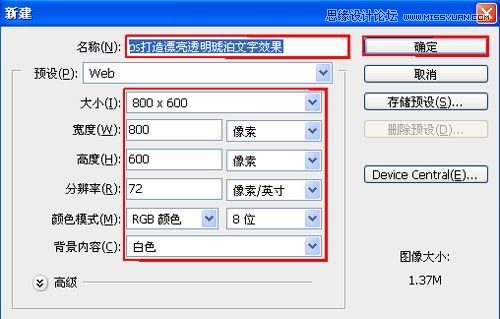
圖1
2、單擊工具箱中的橫排文字工具 ,輸入psd,然后在工具選項欄上設置字體:創藝繁超黑,大小:390點,顏色:紅色,設置消除鋸齒的方法:銳利,如圖2所示。
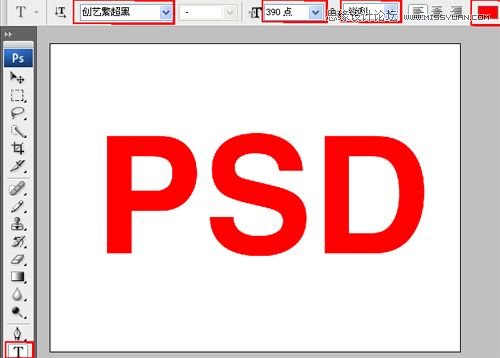
圖2
3、雙單擊psd文字圖層進入到圖層樣式,分別勾選投影、內陰影、外發光、內發光、斜面和浮雕、等高線、光澤、漸變疊加復選項。設置投影混合模式:正片疊底,點擊色標處,陰影顏色設置為黑色,不透明度:70%,角度:163,距離:6像素,擴展:0%,大小:11像素,如圖3所示。

圖3
4、勾選內陰影選項,設置投影混合模式:正片疊底,點擊色標處,陰影顏色設置為黃色,不透明度:42%,角度:149,距離:34像素,阻塞:71%,大小:65像素,設置等高線為起伏斜面—下降,如圖4所示。
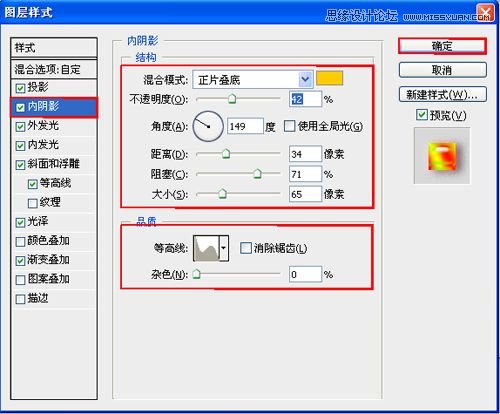
圖4
5、勾選外發光選項,設置投影混合模式:濾色,不透明度:60%,點擊點按可編輯漸變,設置前景到透明,顏色為紅色到白色,方法為柔和,擴展為0%,大小為23像素,范圍為50%,如圖5所示。
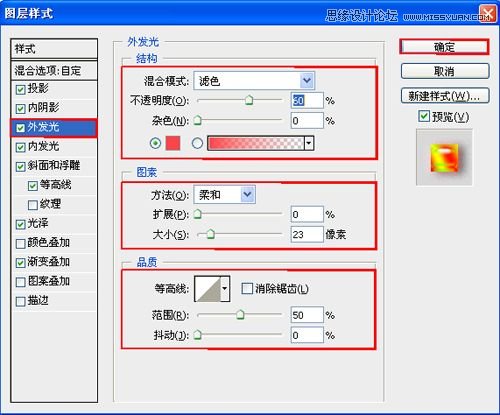
圖5
6、勾選內發光選項,設置投影混合模式:正片疊加,不透明度:0%,雜色:16%,點擊點按可編輯漸變,設置前景到透明,顏色為紅色到白色,方法為柔和,源:邊緣,阻塞:0%,大小為8像素,范圍為50%,如圖6所示。
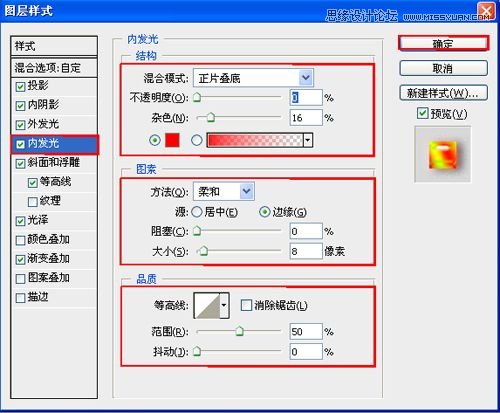
圖6
7、勾選斜面和浮雕復選項,樣式:內斜面,方法:平滑,深度:144%,方向:上,大小:18像素,軟化:3像素,陰影角度:90,高度:67度,光澤等高線:半圓,范圍:50%,勾選消除鋸齒,高光模式:濾色,不透明度:100%,陰影模式:正片疊加,不透明度:0%,如圖7、8所示。
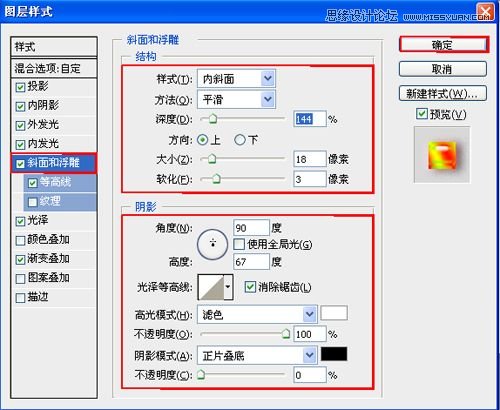
圖7
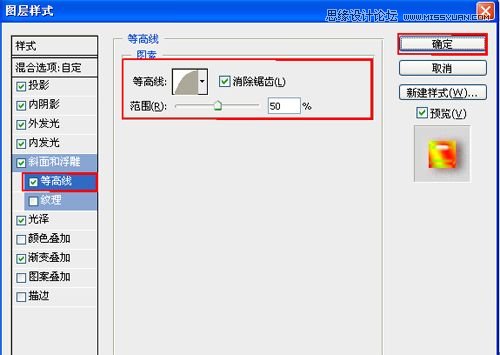
圖8
8、勾選光澤復選項,混合模式:正片疊度,點擊色標處,設置光澤顏色:紅色,設置不透明度:100%,角度:90度,距離:38像素,大小:38像素,等高線:環形,勾選消除鋸齒和反相,如圖9所示。
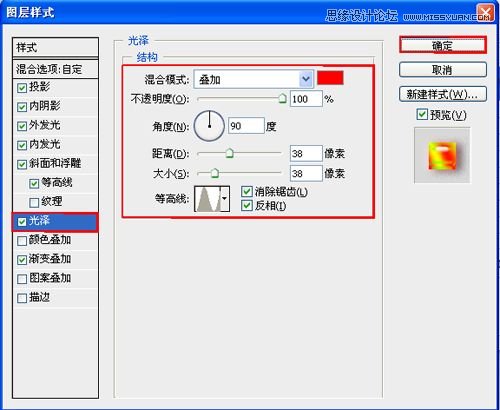
圖9
9、勾選漸變疊加復選項,顏色混合模式:深色,設置不透明度:100%,點擊色標處,設置疊加顏色:雙擊如圖10中的A處,設置色彩RGB分別為203、255、122,雙擊如圖10中的B處,設置色彩RGB分別為157、255、2,雙擊如圖10中的C處,設置色彩RGB分別為247、134、0,雙擊如圖10中的D處,設置色彩RGB分別為157、255、2,雙擊如圖10中的E處,設置色彩RGB分別為247、134、0,雙擊如圖10中的F處,設置色彩RGB分別為255、255、0。設置完畢后單擊確定按鈕,如圖10所示。效果圖如圖11所示。
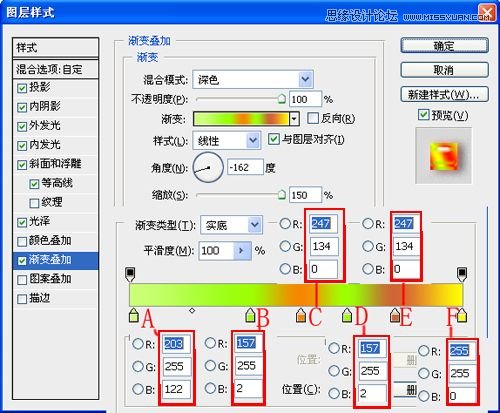
圖10

圖11

網友評論